Google Takvim, zaman yönetimi için kullanılan ücretsiz bir web ve mobil uygulamadır. Google Takvim’le sekmeler tutmak ve hayatınızda meydana gelen tüm önemli olayları tek bir yerde yönetmek oldukça kolaydır. Google Takvim tarafından desteklenen görünüm modları, gündem, aylık, haftalık ve özel görünüm modunu içerir. Dikkat edilmesi gereken en önemli nokta, olayların çevrimiçi ortamda saklanmasıdır ve bu nedenle takvime İnternet bağlantısı olan herhangi bir yerden erişilebilir.
Google Takvim’e Erişin
Yeni bir web tarayıcı sekmesi veya penceresi açın ve Gmail’e gidin.
Bir Etkinlik Oluşturun
Bir etkinlik oluşturmaya başlamak için “Yeni Oluştur” düğmesine tıklayın. Sayfanın sol tarafında bulunan kırmızı düğme. Etkinliğin ayrıntılarını girmenizi isteyen bir sayfaya yönlendirileceksiniz.
Olayları Görüntüle
Tüm oluşturulan etkinlikler Takvim sayfasının sağ üst tarafındaki Ajanda sekmesinde görüntülenebilir.
Olayları Arayın
Görüntülemek istediğiniz belirli bir etkinliğiniz varsa, ancak bulmak için günlük, haftalık veya aylık görünümlerin tamamını kullanmak istemiyorsanız, bunun yerine arayın.
Mevcut Bir Etkinliği Düzenleyin
Takvim sayfasında, bir etkinliğe tıklayın ve bunun üzerinde bir açılır pencere belirecektir. Sağ alttaki “Düzenle etkinliği” bağlantısı. Etkinlik düzenle penceresini açmak için bunu tıklayın. Etkinliği gerektiği gibi düzenleyin ve işiniz bittiğinde, sayfanın üst kısmındaki “Kaydet” tıklayın.
Bir Etkinliği Sil
Etkinlik geçtiyse veya iptal edildiyse ve takviminizi temizlemek istiyorsanız, silebilirsiniz. Takvim sayfasının üst kısmındaki Ajanda sekmesini ve ardından silmek istediğiniz etkinliğin adını tıklayın. Etkinlik ekranda genişletilecektir.
Takvim Görünümlerini Değiştir
Google Takvim’in seçim yapabileceği 5 görünüm vardır: Gün, Hafta, Ay, 7 Gün ve Gündem.
Gerekirse Grup Takvimi Yapın
Tüm bir takvimi yalnızca bir etkinliği değil, başkalarıyla paylaşmak isterseniz bu yararlı olabilir. Öncelikle, istediğiniz ayarları kullanarak takviminizi oluşturun.

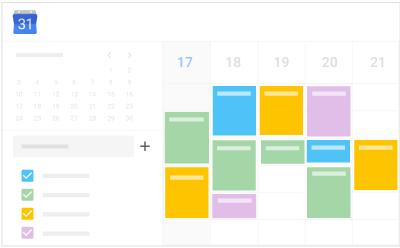
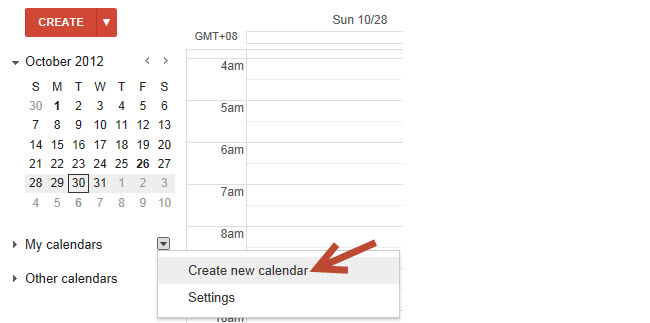
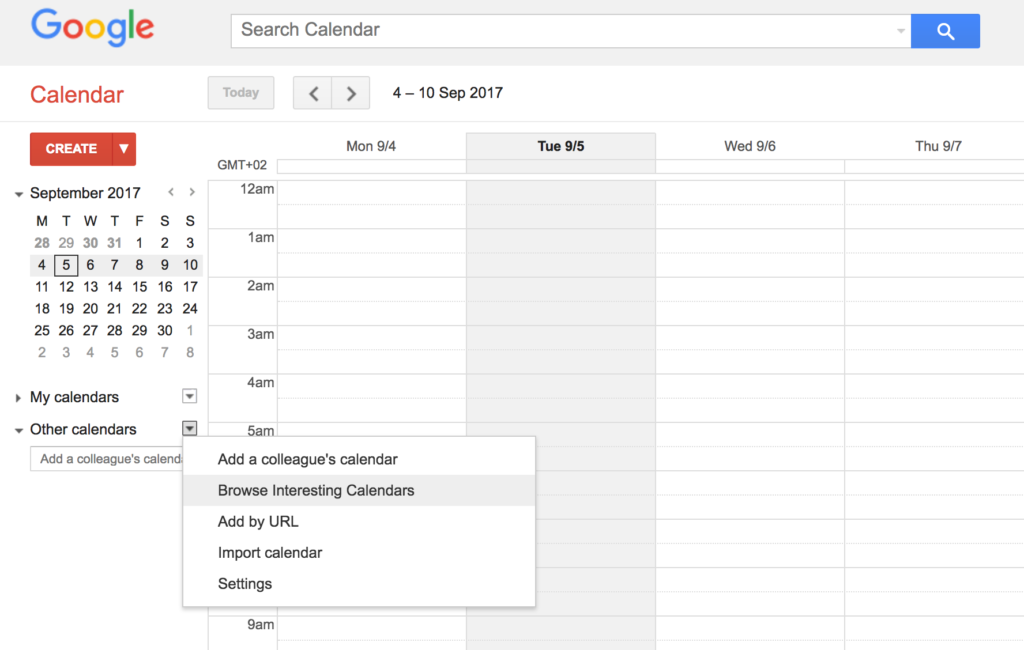
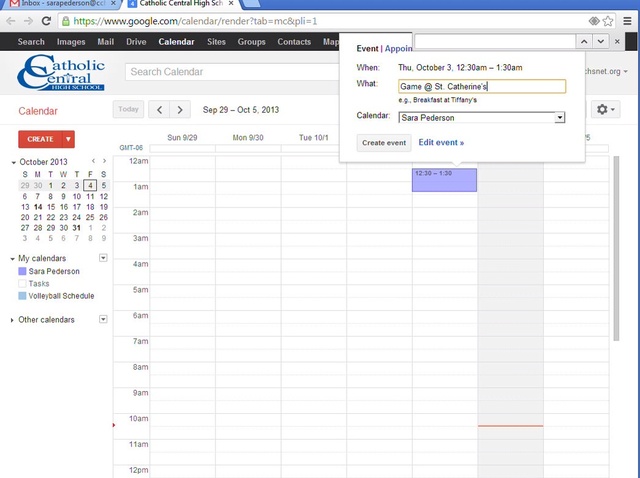
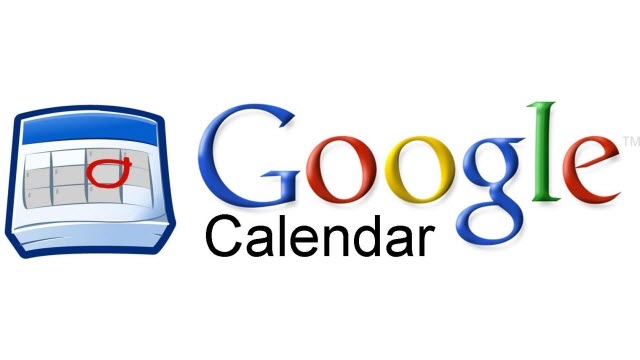
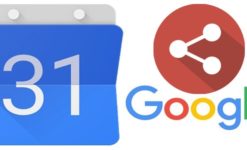











Bir Cevap Yaz